联网异常问题处理对策讲解.docx
《联网异常问题处理对策讲解.docx》由会员分享,可在线阅读,更多相关《联网异常问题处理对策讲解.docx(17页珍藏版)》请在冰豆网上搜索。
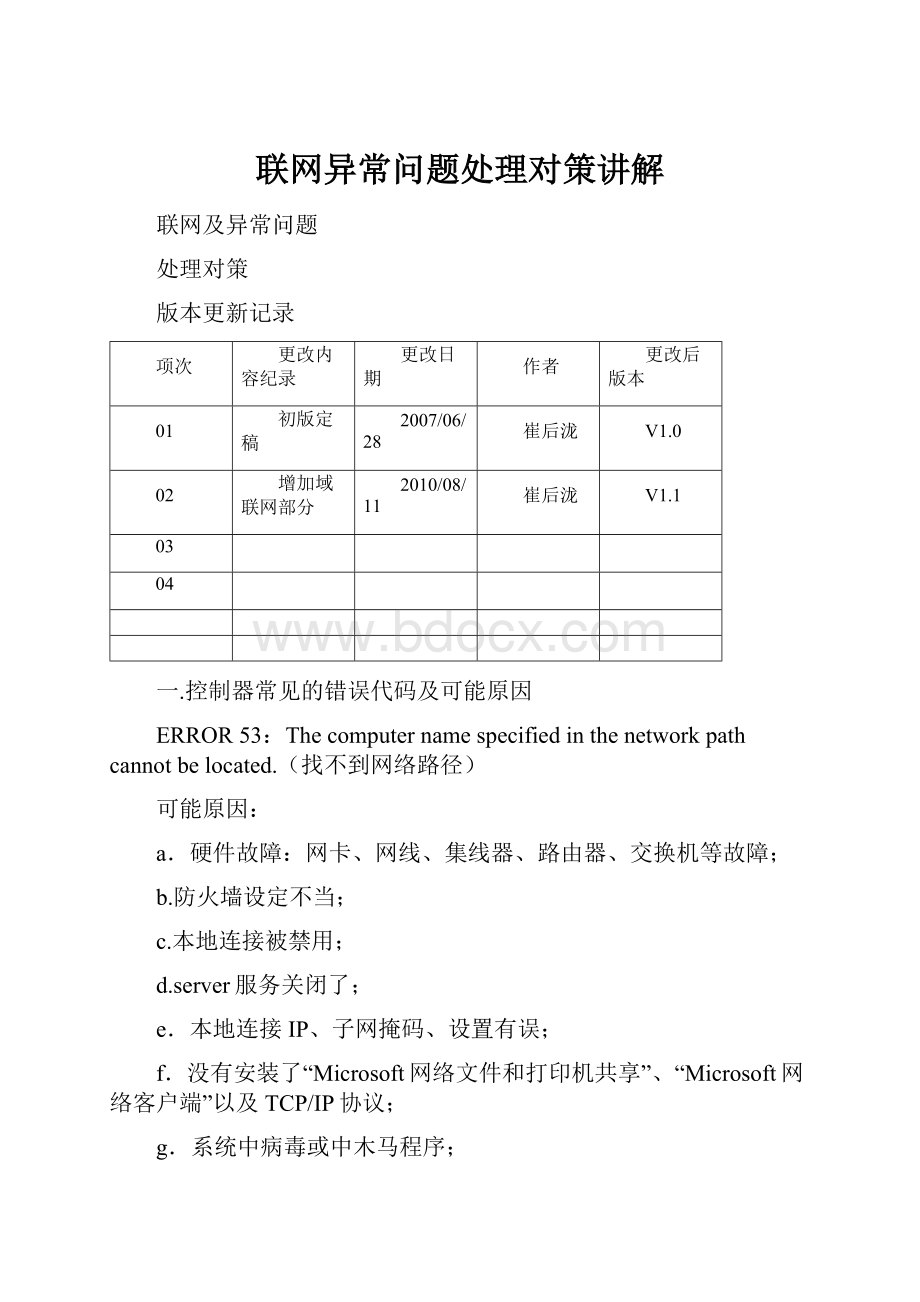
联网异常问题处理对策讲解
联网及异常问题
处理对策
版本更新记录
项次
更改内容纪录
更改日期
作者
更改后版本
01
初版定稿
2007/06/28
崔后泷
V1.0
02
增加域联网部分
2010/08/11
崔后泷
V1.1
03
04
一.控制器常见的错误代码及可能原因
ERROR53:
Thecomputernamespecifiedinthenetworkpathcannotbelocated.(找不到网络路径)
可能原因:
a.硬件故障:
网卡、网线、集线器、路由器、交换机等故障;
b.防火墙设定不当;
c.本地连接被禁用;
d.server服务关闭了;
e.本地连接IP、子网掩码、设置有误;
f.没有安装了“Microsoft网络文件和打印机共享”、“Microsoft网络客户端”以及TCP/IP协议;
g.系统中病毒或中木马程序;
h.网线没插好或接触不良。
ERROR5:
Accesshasbeendenied.(拒绝访问)
可能原因:
a.来宾用户Guset未开启;
b.“从网络访问此计算机”选项中没有everyone或guest帐户;
c.“拒绝从网络访问这台计算机”选项中有guest帐户;
d.“帐户:
来宾帐户状态”项没有启用;
e.未把“网络访问:
本地帐户的共享和安全模式”选项设为“仅来宾-本地用户以来宾的身份验证”。
ERROR67:
Thespecifiedshareddirectorycannotbefound.(找不到网络文件名)
可能原因:
a.计算机没有共享文件夹;
b.CNC控制器连线目录名称设置不对。
ERROR7361:
IPXorNetBIOSmustberunninginordertoloadthenetworkservices.IP地址冲突。
故障现象,DOS下显示:
NET0133:
Ip-addressalreadyinuse.
UnloadableTCP1.0notloaded.
NET0116:
TCPaccessfailurebyTinyRFC
TinyRFC1.0notloaded.
Pressanykeytocontinue.
按回车键(ENTER)两次后系统显示:
ERROR7361:
IPXorNetBIOSmustberunninginordertoloadthenetworkservices.
可能原因:
控制器的IP地址和同一局域网其他电脑或控制器IP地址同名重复。
Error52网络上有重名,没有连接
可能原因:
同一网络中,有至少2台相同计算机名称,更改不同的计算机名称,每一台计算机要有不同的计算机名称。
Error51无法找到网络路径
可能原因:
a.主机板故障,更换主板;
b.电脑主机漏电,消除漏电或更换电脑;
Error85:
Thelocaldevicenameisalreadyinuse.请修改控制器网络设定的控制器名称为超级用户(ADMINISTRATOR)
解释:
设定的磁盘代号已使用。
解决方式:
检查NC端的2net.bat档案的内容中是否使用了重复的磁盘代号。
Error2184:
Theservicehasnotbeenstarted.
该错误讯息无须理会
Error3658:
TheIFSHLP.SYSdriverisnotinstalled
解释:
IFSHLP.SYS的档案没有加载。
解决方式:
检查C:
\config.sys檔中的remdevice=C:
\NET\ifshlp.sys的rem是否有删除掉
Error31:
连接到系统上的设备没有发挥最用。
二.先判断是硬件的故障还是软件的故障
通过观察网卡后面的指示灯,如果是亮的,这表示计算机之间的物理连接是正常的,很有可能是软件故障,如果不亮,则是硬件故障。
①硬件故障的可能因素:
引起硬件故障的因素有:
网卡、网线、路由器、集线器、交换机等不良造成的。
具体是哪一个因素引起的可以用排除法来判断,这里不再累述。
这里对网线的制作要注意的事项进行说明一下:
Ø标准网线的制作过程
我们常遇到的2例:
PC-PC:
反线和PC-HUB:
正线
正线:
两端线序一样,线序是:
白橙,橙,白绿,蓝,白蓝,绿,白棕,棕。
反线:
一端为正线的线序,另一端为:
白绿,绿,白橙,蓝,白蓝,橙,白棕,棕。
Ø网线异常可能出现的故障现象
请大家按照标准的网线制作方法制作,否则可能会造成串扰,使传输效率降低。
这里有一个比较大的误区:
认为正线和反线只有跳线和不跳线之分别,正线只要一一对应就可以,反线只要1、3和2、6分别对调就可以,至于颜色哪根接哪脚关系不大。
这个观点大错特错,颜色也很大关系,本人做过测试,不按照颜色来接,而是自己随意接的,但两端的线序是正确的,用测线器测量也是正常的,其实连接网络时,网卡的灯都不亮,所以请大家务必按照标准制作网线的流程去制作网线。
网线长度过长也会造成传输效率降低,导致无法联网。
网线长度建议不要超过30m,当然这个不是唯一标准,因为不同厂家购买的网线品质也有很大的区别,如果网线质量低劣的话,不到10m也有能会出现无法连接,建议购买带屏蔽工业用网线。
以上故障造成会网络连接不上或者网络传输速度慢、传输不稳定等症状。
②关于设置或者是软件因素引起的故障诊断及处理对策:
Ø来宾用户Guset未开启造成的连接失败
与控制器连接现象:
控制器检测网络时在DOS下显示:
Thepasswordisinvalidfor\\king\NC
Typethepasswordfor\\king\nc
King:
联线电脑名称;nc:
联线共享目录名称。
回车ENTER后出现:
ERROR5:
Accesshasbeendenied.
如果是电脑之间访问,将出现如下图一对话框,要求输入密码提示
排除方法:
开启来宾用户guest,在“我的电脑”点右键,选择“管理”,选择“系统工具”下的“本地用户和组”下选择“用户”,见图二,双击“Guset”,把“帐户已停用”前的勾去掉,见图三,此项更改计算机无须重起,控制器重起后生效。
图一
图二
图三
Ø加入、删除guest帐户
控制面板→管理工具→本地安全策略→本地策略→用户权利指派里,如果在“从网络访问此计算机”中没有everyone以及guest帐户,或者在“拒绝从网络访问这台计算机”中有guest帐户,系统将出现如上一点所述现象,发ERROR5:
Accesshasbeendenied。
排除方法:
在“从网络访问此计算机”中加入everyone以及guest帐户,或者“拒绝从网络访问这台计算机”中删除guest帐户。
Ø“帐户:
来宾帐户状态”未启用
控制面板→管理工具→本地安全策略→本地策略→安全选项,见图四,在策略中找到“帐户:
来宾帐户状态”,如果为“已停用”或“未启用”,则会出警告:
ERROR5:
Accesshasbeendenied.
排除方法:
双击“帐户:
来宾帐户状态”,启用该项目。
图四
Ø“网络访问:
本地帐户的共享和安全模式”设定不对
故障现象:
ERROR5:
Accesshasbeendenied.
控制面板→管理工具→本地安全策略→本地策略→安全选项里,未把“网络访问:
本地帐户的共享和安全模式”设为“仅来宾-本地用户以来宾的身份验证”;
排除方法:
把“网络访问:
本地帐户的共享和安全模式”设为“仅来宾-本地用户以来宾的身份验证”
Ø防火墙设定不当引起的
故障现象:
DOS下发:
ERROR53:
Thecomputernamespecifiedinthenetworkpathcannotbelocated.(找不到网络路径)
排除方法:
控制面àwindows防火墙à例外下的文件和打印机共享打勾,见图五,还有一种方法,就是把防火墙关闭。
图五
因为防火墙设定造成的电脑访问的警告,如图六
图六
Ø本地连接被禁用
故障现象:
DOS下发:
ERROR53:
Thecomputernamespecifiedinthenetworkpathcannotbelocated.(找不到网络路径)
如果未启用,显示如图七:
图七
右击“本地连接”→“启用”开启后显示如图八:
图八
Øserver服务关闭了
故障现象:
DOS下发:
ERROR53:
Thecomputernamespecifiedinthenetworkpathcannotbelocated.(找不到网络路径)
控制面板à管理工具à服务àServer项,需要启动该项,见图九。
图九
Ø本地连接IP、子网掩码、设置是否有误
故障现象:
DOS下发:
ERROR53:
Thecomputernamespecifiedinthenetworkpathcannotbelocated.(找不到网络路径)
如图九,IP地址前三组不相同或子网掩码(又名:
网路遮罩)不对。
图十
排除方法:
设定正确的IP地址和子网掩码,设定方法:
IP最后一位数和同一局域网内其他任何电脑都不相同,IP以及子网掩码的其他数字全部相同。
值得一提的是:
我们系统控制器中的工作组设与不设,关系都不大,都可以找到网络磁盘资料。
Ø协议没有安装
“本地连接”→属性→常规,检查是否安装了“Microsoft网络文件和打印机共享”、“Microsoft网络客户端”以及TCP/IP协议
故障现象:
DOS下发:
ERROR53:
Thecomputernamespecifiedinthenetworkpathcannotbelocated.(找不到网络路径)
如图十一所示:
图十一
Ø共享文件名不对或没有共享文件夹
故障现象代码ERROR67:
ERROR67:
Thespecifiedshareddirectorycannotbefound.
排除方法:
建立共享文件夹,并用英文或数字命名,检查确认CNC控制器PC文件夹名称正确无误。
补充:
共享文件夹的方法,有些系统在共享选项中无法找到“在网路上共享这个文件夹”选项,从:
我的电脑→工具→文件夹选项→查看→去掉“使用简单文件共享(推荐)”前的勾,见图十二,
图十二
ØIP地址冲突
故障现象代码ERROR7361,DOS下显示:
NET0133:
Ip-addressalreadyinuse.
UnloadableTCP1.0notloaded.
NET0116:
TCPaccessfailurebyTinyRFC
TinyRFC1.0notloaded.
Pressanykeytocontinue.
按回车键(ENTER)两次后,跳
ERROR7361:
IPXorNetBIOSmustberunninginordertoloadthenetworkservices.
再回车后进如系统。
排除方法,把IP地址最后一位数设成于同一局域网中其他任何电脑的都不一样,通常情况下,大家都知道IP的设定方法,很少会出现IP冲突,但:
当电脑是自动获得IP地址的时候,有可能会出现IP地址冲突,因为控制器是固定IP,当控制器关闭后,电脑自动获得的IP刚好是控制器的IP时,再开启控制器就会出现IP地址冲突情况。
Ø系统中病毒或中木马程序等
排除方法:
更新病毒库在安全模式下对电脑全面杀毒,如果无效,请重新安装电脑。
Ø磁盘格式为NTFS格式的系统,共享的安全项设定不正确
故障现象:
开机时能正常显示
Thecommandcompletedsuccessfully.
Thecommandcompletedsuccessfully.
网络已经成功连接,但是拷贝文件夹时,看不到共享文件夹内的资料
排除方法:
为NTFS格式的磁盘,文件夹共享设定中有一项“安全”选项需要特别设定,方法如下:
把文件夹共享设成“不使用简单文件共享”,即把“使用简单文件共享”前的勾去掉,见图十二,右键点击共享文件夹选择“属性”,在“安全”选项中的“组或用户名称”中添加Everyone,见图十三,并在权限中选择至少如图所视所选择的项目。
图十三
③其他疑难杂症
Ø程序出现乱码及处理对策
通常DNC传输会有出现丢失数据、乱码等问题,网络传输是比较稳定安全的传输方法,但是其实用网络传输有的时候也会出现传输的文件里面出现了乱码的现象(我有遇到过),比如数字“1”变成“!
”,“·”变成“*”,从而致使加工中出现异常情况,一般来说,这是因为系统受到干扰所致的;所以找出干扰源,或者加强系统抗干扰能力或者避开干扰源都可以有效解决该异常情况的发生,大致方法有:
A.机器按照标准的方法良好接地;
B.网线所经过的途径尽量不要和强电动力线并行;
C.动力线、易产生干扰的线材使用屏蔽抗干扰线;
D.电源部分加装滤波器,对电源进行滤波,减少杂讯;
E.系统在“紧急停止”状态下传输资料会比较稳定。
Ø显示网络以连上,但是找不到共享文件的文件
1.共享文件时,权限设定不对,权限有:
读取、更改、完全控制,如果三个都不选,则会出现找不到共享文件的异常现象,权限必须至少设定为:
读取,最好设定为读取和更改;
2.磁盘格式为NTFS格式的系统,共享的安全项设定不正确。
Ø关闭DHCP设错,无法进入系统处理对策
如果CNC端网络设定中关闭DHCP选项误设成了0,致使系统在DOS画面下无法进入系统。
处理对策:
1、控制器C:
\NET\PROTOCOL.INI文件中
DisableDHCP=0
需要改成:
DisableDHCP=1
即可;
2、或者直接用一个可以联网的资料替代C:
\NET\PROTOCOL.INI文件;
3、还有一种傻瓜式的方法:
等待半个小时左右,系统将自动进入操作界面,然后到网络设定画面修改DHCP即可。
三.常见的联网相关常识资料
这里介绍一些跟联网有关的DOS命令和检测的方法:
Ønethelpmsg
在命令提示处输入比如:
Nethelpmsg53:
是查找ERROR53号警报代码的中文意思
Nethelpmsg5:
是查找ERROR5号警报代码的中文意思
ØPing其它计算机IP
ping其它计算机IP,在命令提示处,键入ping x.x.x.x(其中x.x.x.x是另一台计算机的IP地址),然后按ENTER键,应该可以看到来自另一台计算机的几个答复,如:
Reply from x.x.x.x:
bytes=32 time<1ms TTL=128
如果没有看到这些答复,或者看到"Request timed out",说明本地计算机可能有问题。
如果ping命 令成功执行,那么您就确定了计算机可以正确连接,可以跳过下一步。
Øsysteminfo:
查看电脑基本信息
可以查看计算机电脑名称、IP地址等信息
ØGpedit.msc:
跳转“组策略”
命令提示处输入:
gpedit.msc,直接跳到“组策略”进行相关设定,见图十四
图十四
ØIPconfig或IPconfig/all:
IP地址等资料查找
命令提示处输入:
ipconfig或ipconfig/all为IP地址和子网掩码等资料的查找。